8 საუკეთესო გზა Netflix არ მუშაობს Samsung TV-ზე
Miscellanea / / April 05, 2023
Samsung-ის ჭკვიანი ტელევიზორების ხაზს აქვს Tizen OS და მასში განთავსებულია ყველა პოპულარული აპლიკაცია, როგორიცაა Netflix, Prime Video, Hulu, Disney+, YouTube და სხვა. თუმცა, ისინი ყოველთვის არ არიან სანდო. ბევრი ჩიოდა Netflix-თან დაკავშირებული პრობლემების შესახებ Samsung TV-ზე.

Netflix-მა არ მუშაობს Samsung TV-ზე, შესაძლოა გააფუჭოს თქვენი იდეალური შაბათ-კვირა. Netflix-ის უახლესი ფილმის ან სატელევიზიო შოუს სანახავად ყოველთვის შეგიძლიათ გადახვიდეთ ტაბლეტზე ან ლეპტოპზე. მაგრამ არაფერი აღემატება დიდი ეკრანის გამოცდილებას Samsung-ის ლამაზ პანელზე. ერთხელ და სამუდამოდ მოვაგვაროთ Netflix-ის პრობლემები Samsung TV-ზე.
1. შეამოწმეთ ქსელის კავშირი
თუ თქვენი Samsung ტელევიზორი დაკავშირებულია ნელ Wi-Fi ქსელთან, მას შეიძლება შეექმნას პრობლემები მაღალი გარჩევადობის Netflix კონტენტის დაკვრის დროს. აი, როგორ შეგიძლიათ შეამოწმოთ ქსელის სტატუსი თქვენს Samsung ტელევიზორზე.
Ნაბიჯი 1: ჩართეთ თქვენი Samsung ტელევიზორი. დააჭირეთ სახლის ღილაკს ტელევიზორის დისტანციურ პულტზე.
ნაბიჯი 2: გადაახვიეთ მარცხნივ პარამეტრებზე.

ნაბიჯი 3: ის გახსნის სწრაფი პარამეტრების მენიუს ზედა ნაწილში. გადაახვიეთ მარჯვნივ ქსელში.
ნაბიჯი 4: გააფართოვეთ ის ზემოთ ისრის ღილაკის გამოყენებით და აირჩიეთ ქსელის სტატუსი.
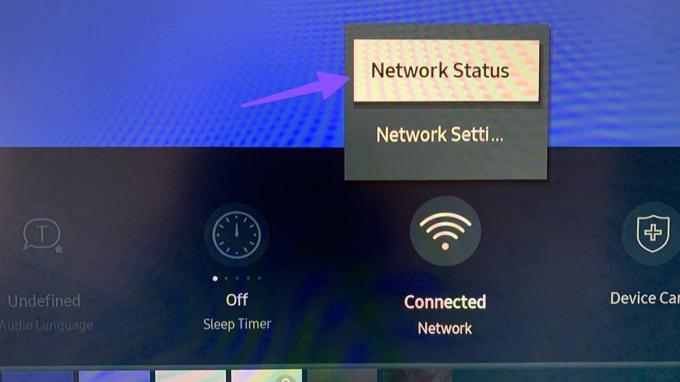
ნაბიჯი 5: დარწმუნდით, რომ წერია: „თქვენ დაკავშირებული ხართ ინტერნეტთან“.
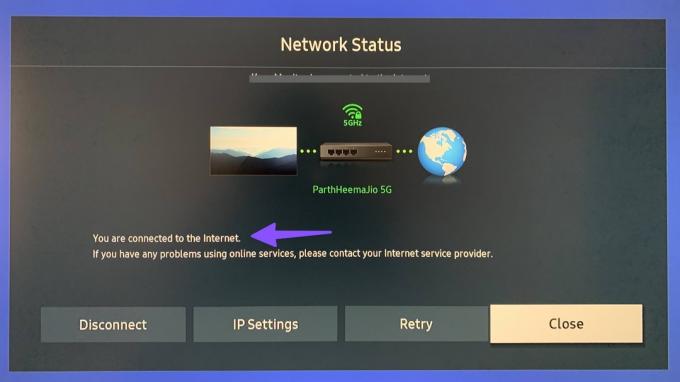
2. შეამოწმეთ თქვენი Netflix გამოწერა
თუ თქვენს Netflix-ის გამოწერას ვადა გაუვიდა, აპი არ იმუშავებს Samsung TV-ზე. Შენ უნდა განაახლეთ თქვენი გადახდის დეტალები Netflix-ზე. მიჰყევით ქვემოთ მოცემულ ნაბიჯებს.
Ნაბიჯი 1: ეწვიეთ Netflix-ს თქვენს სასურველ დესკტოპ ბრაუზერში. შედით თქვენი ანგარიშის დეტალებით.
ეწვიეთ Netflix-ს
ნაბიჯი 2: აირჩიეთ თქვენი ანგარიშის სურათი ზედა მარჯვენა კუთხეში და გახსენით ანგარიში.

ნაბიჯი 3: აირჩიეთ „გადახდის ინფორმაციის მართვა“.
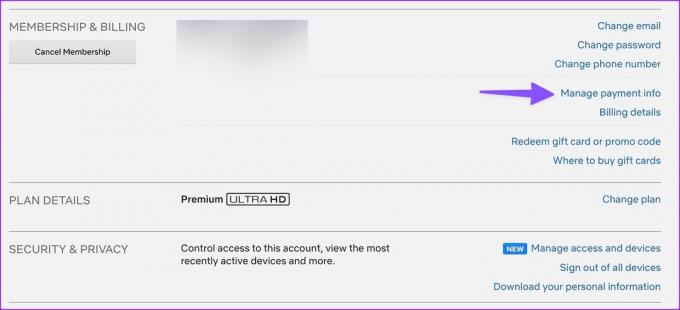
ნაბიჯი 4: შეცვალეთ გადახდის მეთოდი შემდეგი მენიუდან და დაიწყეთ Netflix-ის სტრიმინგი თქვენს Samsung ტელევიზორზე.
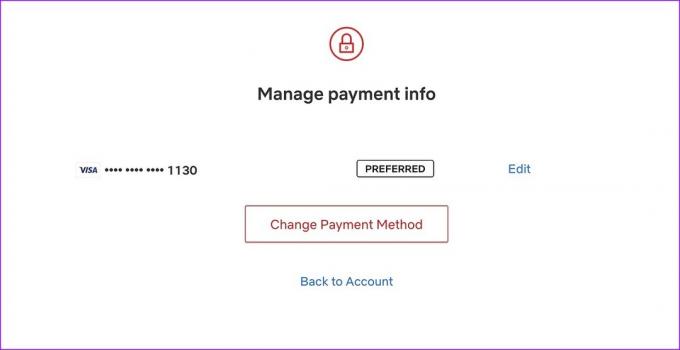
3. განბლოკეთ Netflix
თუ ჩაკეტილი გაქვთ Netflix თქვენს Samsung სმარტ ტელევიზორზე, უნდა შეიყვანოთ ოთხნიშნა კოდი აპში შესასვლელად.
Ნაბიჯი 1: Netflix-ზე დაინახავთ საკეტის პატარა ხატულას. გახსენით აპლიკაცია.
ნაბიჯი 2: შეიყვანეთ ოთხნიშნა კოდი.

4. განაახლეთ Netflix
თქვენ უნდა ჩართოთ Netflix-ის ავტომატური განახლება, რათა ფონზე ავტომატურად დააინსტალიროთ უახლესი აპლიკაციის აშენება.
Ნაბიჯი 1: დააჭირეთ მთავარი ღილაკს Samsung TV-ის პულტზე და გადადით აპების მენიუში.
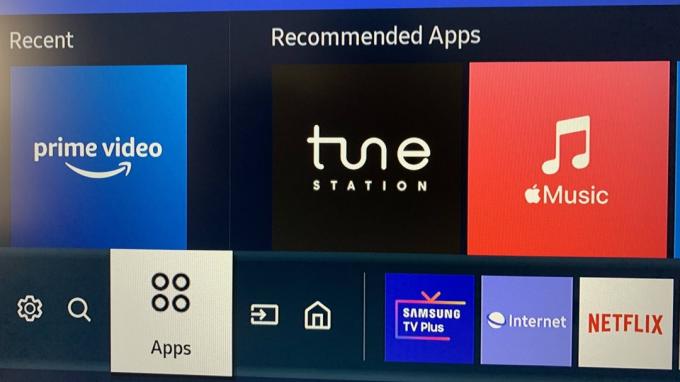
ნაბიჯი 2: აირჩიეთ პარამეტრები ზედა მარჯვენა კუთხეში.

ნაბიჯი 3: აირჩიეთ Netflix სიიდან.
ნაბიჯი 4: ჩართეთ ავტომატური განახლება ზედა მენიუდან.
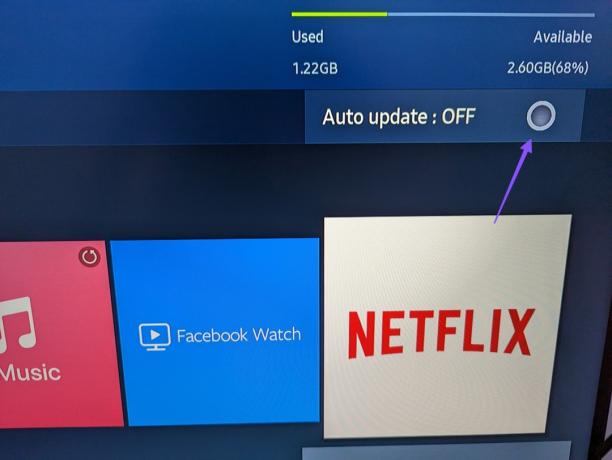
5. შეამოწმეთ Netflix სტატუსი
თუ კომპანიის სერვერები გათიშულია, Netflix არ იმუშავებს Samsung TV-ზე. თქვენ შეგიძლიათ დაადასტუროთ სერვერის პრობლემები Netflix-დან ან Downdetector-იდან.
Შენ შეგიძლია ესტუმრო Netflix დახმარების ბმული და შეამოწმეთ მწვანე გამშვები პუნქტი, რომელიც გვთავაზობს შეტყობინებას "Netflix is Up". თქვენ ასევე შეგიძლიათ მიმართოთ Downdetector და მოძებნეთ Netflix. თუ აღმოაჩენთ გათიშვის მნიშვნელოვან მწვერვალებს ან მომხმარებელთა კომენტარებს, რომლებიც იგივეს უჩივიან, დაელოდეთ Netflix-ს პრობლემის მოგვარებას. მას შემდეგ, რაც Netflix კვლავ ამუშავდება, გახსენით აპი თქვენს Samsung ტელევიზორზე სტრიმინგის დასაწყებად.
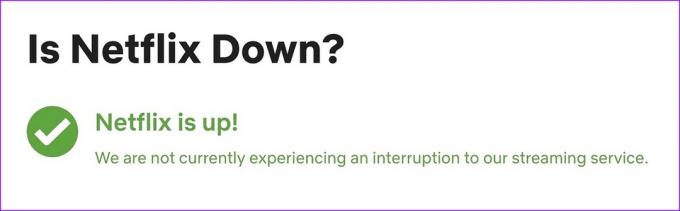
6. ამოიღეთ არაავტორიზებული მოწყობილობები თქვენი Netflix ანგარიშიდან
Netflix-ის ძირითადი, სტანდარტული და პრემიუმ გეგმები საშუალებას გაძლევთ უყუროთ კონტენტს ერთდროულად ერთ, ორ და ოთხ მოწყობილობაზე. პერიოდულად უნდა შეამოწმოთ მოწყობილობების სია თქვენი Netflix ანგარიშით და ამოიღეთ უცნობები.
თუ არაავტორიზებული პირი ხელში ჩაიგდებს თქვენი Netflix ანგარიშის დეტალებს და დაიწყებს კონტენტის ყურებას, აპმა შესაძლოა არ იმუშაოს ისე, როგორც მოსალოდნელი იყო თქვენს Samsung ტელევიზორზე. აი, როგორ შეგიძლიათ გადახედოთ დაკავშირებული მოწყობილობების სიას Netflix-ზე.
Ნაბიჯი 1: გახსენით თქვენი ანგარიში Netflix ვებ-ზე (შეამოწმეთ ზემოთ მოცემული ნაბიჯები).
ეწვიეთ Netflix-ს
ნაბიჯი 2: აირჩიეთ „წვდომისა და მოწყობილობების მართვა“.
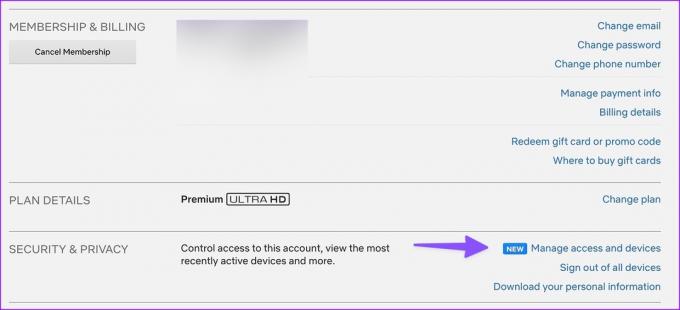
ნაბიჯი 3: დააწკაპუნეთ გასვლა უცნობი მოწყობილობების გვერდით.
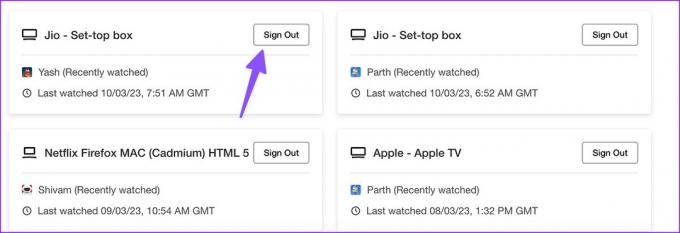
თქვენ ასევე შეგიძლიათ გამოხვიდეთ ყველა მოწყობილობიდან. ჩვენ გირჩევთ ხშირად შეცვალოთ თქვენი Netflix პაროლი, რათა თავიდან აიცილოთ არაავტორიზებული წვდომა თქვენს ანგარიშზე.
7. ხელახლა დააინსტალირეთ Netflix
Netflix ჯერ კიდევ არ მუშაობს თქვენს Samsung ტელევიზორზე? დროა ხელახლა დააინსტალიროთ Netflix და დავიწყოთ ნულიდან.
Ნაბიჯი 1: გახსენით აპების მენიუ თქვენს Samsung ტელევიზორზე (იხილეთ ზემოთ მოცემული ნაბიჯები).
ნაბიჯი 2: აირჩიეთ პარამეტრების მექანიზმი ზედა მარჯვენა კუთხეში.

ნაბიჯი 3: აირჩიეთ Netflix.
ნაბიჯი 4: ჩამოსაშლელი მენიუდან დააწკაპუნეთ ხელახლა ინსტალაციაზე.

გახსენით Netflix, შეიყვანეთ თქვენი ანგარიშის დეტალები და დაიწყეთ შინაარსის თამაში.
8. განაახლეთ Tizen OS
მოძველებულმა ოპერაციულმა სისტემამ შეიძლება გამოიწვიოს პრობლემები დაინსტალირებული აპებთან, როგორიცაა Netflix. თქვენ უნდა დააინსტალიროთ უახლესი პროგრამული უზრუნველყოფა თქვენს Samsung ტელევიზორზე. Აი როგორ.
Ნაბიჯი 1: გახსენით Samsung TV Settings (შეამოწმეთ ზემოთ მოცემული ნაბიჯები).
ნაბიჯი 2: გადაახვიეთ მარჯვნივ პარამეტრებზე.

ნაბიჯი 3: აირჩიეთ მხარდაჭერა და დააჭირეთ პროგრამული უზრუნველყოფის განახლებას.
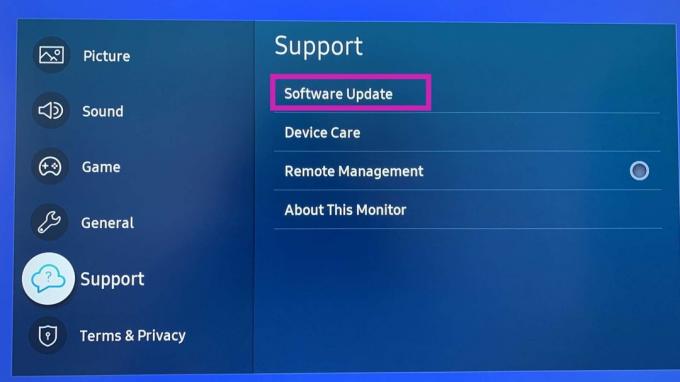
წვდომა Netflix-ზე Samsung Smart TV-ზე
Netflix არ მუშაობს Samsung TV-ზე, იწვევს დიდ უხერხულობას. გადახედეთ ზემოთ მოცემულ ხრიკებს და დაუბრუნდით თქვენი საყვარელი სატელევიზიო შოუების, დოკუმენტური ფილმების და Netflix-ის ორიგინალების სტრიმინგს.
ბოლოს განახლდა 2023 წლის 10 მარტს
ზემოთ მოყვანილი სტატია შეიძლება შეიცავდეს შვილობილი ბმულებს, რომლებიც დაგეხმარებათ Guiding Tech-ის მხარდაჭერაში. თუმცა, ეს არ იმოქმედებს ჩვენს სარედაქციო მთლიანობაზე. შინაარსი რჩება მიუკერძოებელი და ავთენტური.
Დაწერილია
პართი შაჰი
პართი ადრე მუშაობდა EOTO.tech-ზე, რომელიც აშუქებდა ტექნიკურ სიახლეებს. ის ამჟამად მუშაობს Guiding Tech-ში, წერს აპლიკაციების შედარების, გაკვეთილების, პროგრამული რჩევებისა და ხრიკების შესახებ და ღრმად ჩაყვინთვის iOS, Android, macOS და Windows პლატფორმებზე.



